Photoshop教程:打造三维透明玻璃文字效果
2024-02-06 16:30作者:下载吧
作者:小鱼 出处:UCD博客



先看下效果吧 :)

第1步:找一个喜欢的纹理; 从这里下载 >>Material.rar

第2步:新建文件(ctrl+N);文件大小为880 x 540 px,背景为透明。
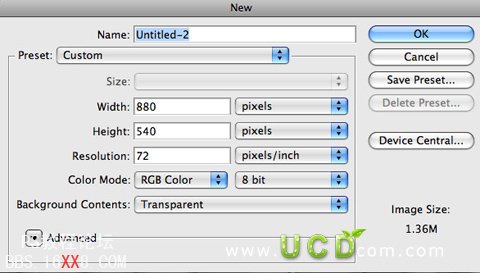
第3步:选择矩形工具(U),设置如图:
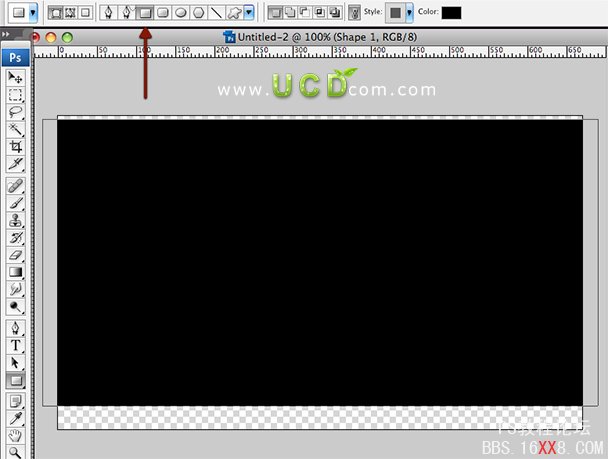
选择图层样式:填充为0% >>内发光 >>外发光 >>描边
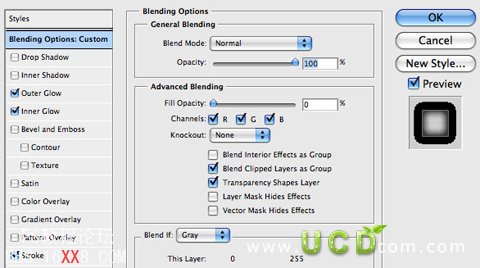
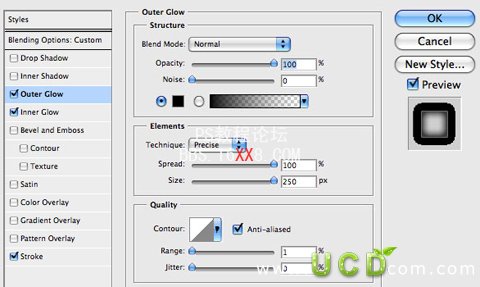
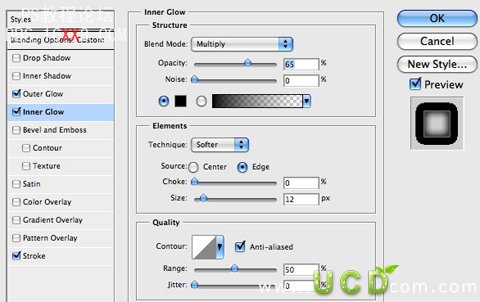
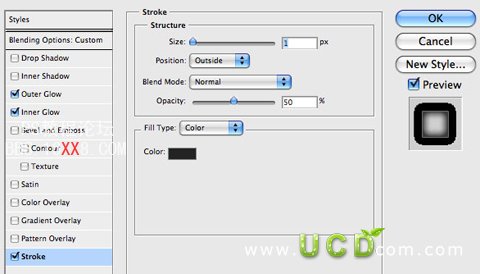
第4步:找一张自己喜欢的纹理;从这里下载 >>Material.rar

第5步:选择图层样式 >>颜色叠加 >>渐变叠加 >>图案叠加
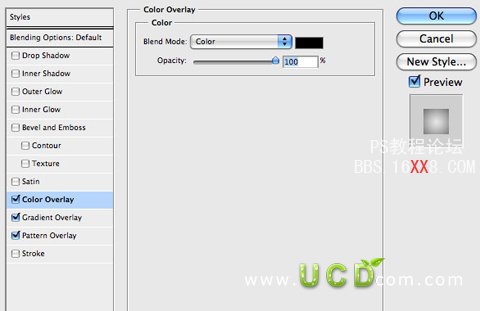
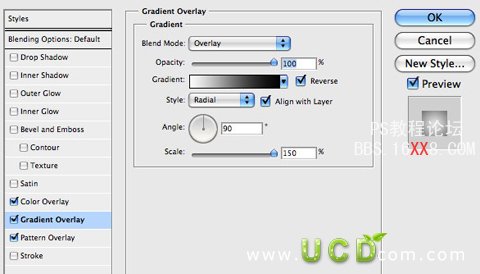
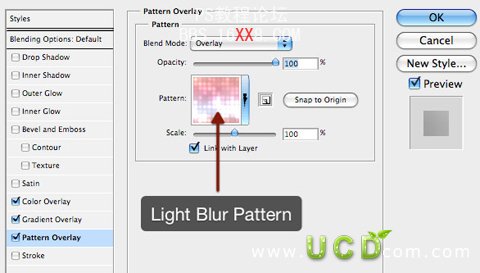
第6步:选择文本工具(T)输入文字,选择自己喜欢的字体,用我这个从这里下载 >>Material.rar
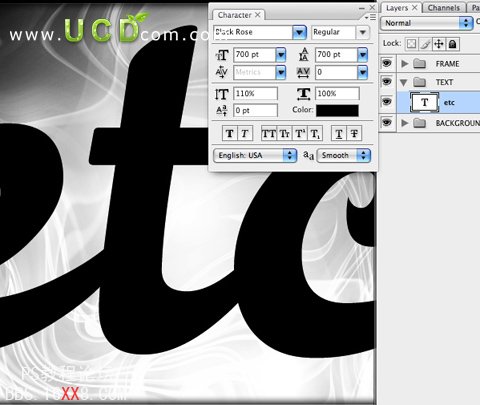
第7步:选着图层样式设置如图:
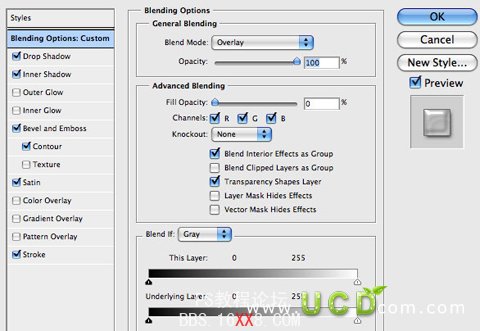
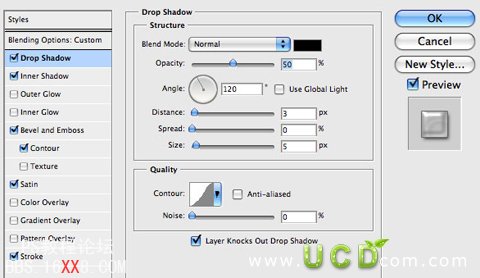

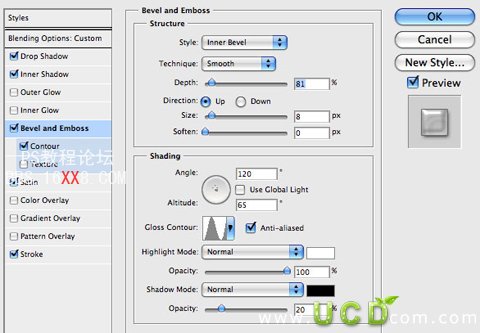
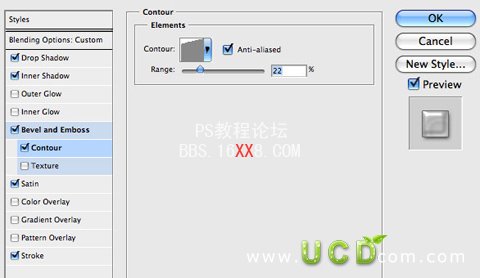
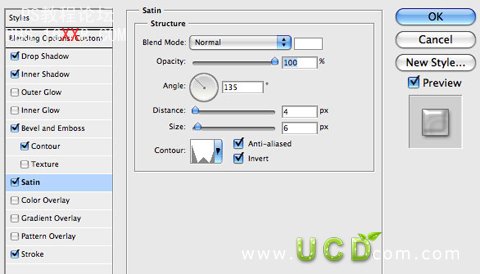
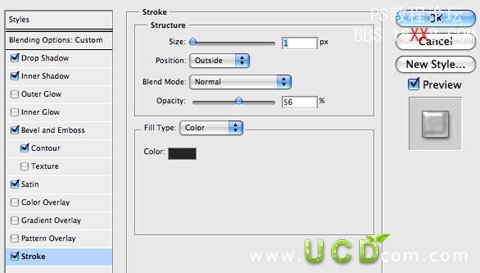

小鱼已经完成Ps制作三维透明玻璃文字,您呢(*^__^*) 嘻嘻……


